PS给MM照片美白
2024-02-29 15:00作者:下载吧
教程除美白外还介绍了常用的磨皮处理,希望教程对大家有所帮助!先来看看原图和效果图的对比:
原图

最终效果

1、打开原图素材,按Ctrl+ J 把背景图层复制一层。
2、 然后创建可选颜色调整图层,参数设置如下图。

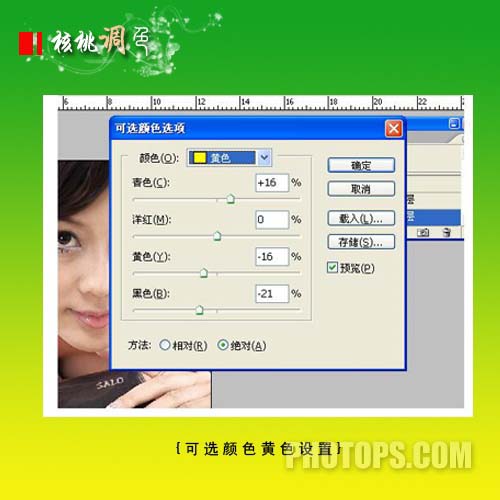
3、新建一个图层,按Ctrl + Alt + Shift + E 盖印图层。
4、选择菜单:图像 > 模式 >Lab颜色,选择不合拼。然后创建曲线调整图层,参数设置如下图。



5、新建一个图层,盖印图层,回到RGB模式。
6、使用外挂滤镜进行磨皮及降噪,下面使用的是Portraiture和Noiseware滤镜,如果你还没有可以去网上下载,具体设置如下图。

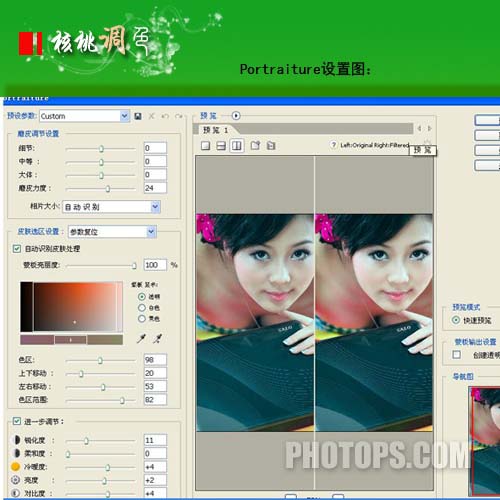
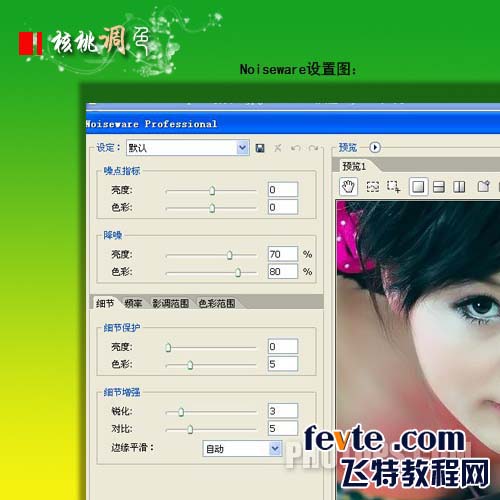
7、新建一个图层,盖印图层。

8、按Ctrl + J 把当前图层复制一层,执行:滤镜 > 其它 >高反差保留,半径为3。确定后把图层混合模式改为“柔光”,完成最终效果。
